
Windows10 でエクスプローラーの検索履歴を削除する方法について解説します。
あなたのパソコンの中のファイルやフォルダーを探したい時、エクスプローラーの検索窓にキーワードを入力すると検索する事ができます。
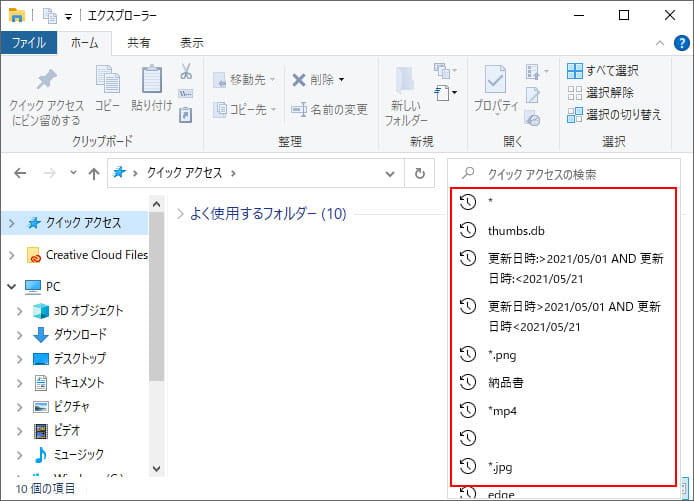
しかし検索履歴はどんどん溜まっていきます。エクスプローラーの検索窓で検索しようとすると、下へ検索履歴がズラリと並びます。
こちらの検索履歴をサクッと削除してみましょう。
エクスプローラーの検索履歴の消し方
1つだけ削除する
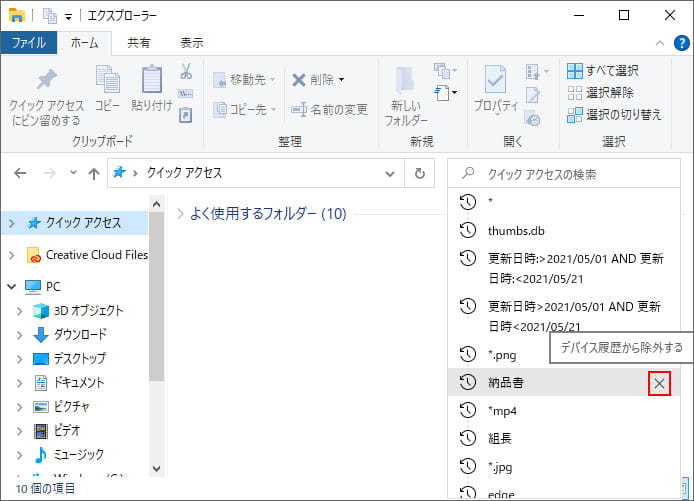
検索履歴を1つだけ削除するには、消したい履歴にマウスポインターを乗せると✕ボタンが表示されます。この✕ボタンを押すと、1つだけ検索履歴を削除できます。
全て削除する
検索履歴を全て削除するには、とりあえず何か検索する必要があります。
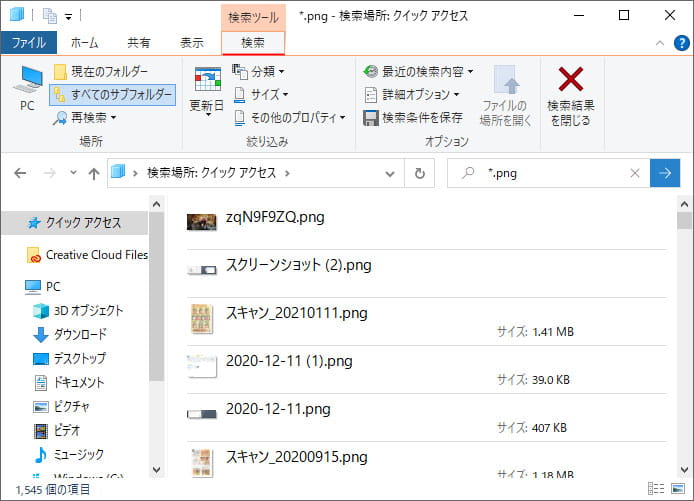
エクスプローラーで何か検索すると、画面上部に検索タブが表示されます。
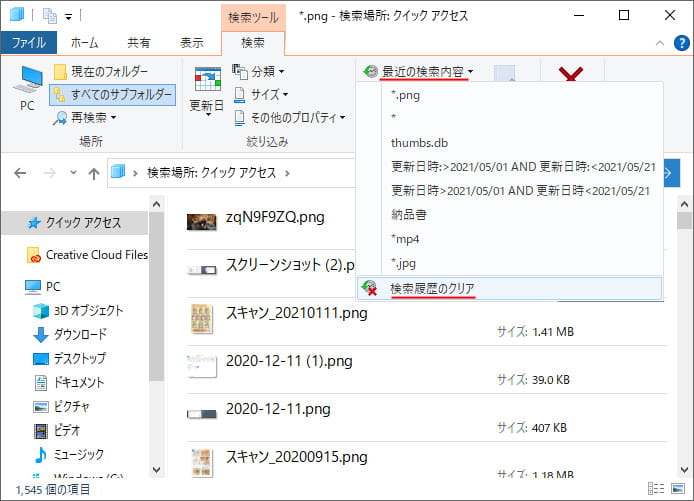
検索タブを開いて、最近の検索内容を選択します。
すると、検索履歴が表示され、一番下にある検索履歴のクリアを選択します。
これで検索履歴を全て削除する事ができます。
